วิธีค้นหา URL เข้าสู่ระบบ WordPress ได้อย่างง่ายดาย
เผยแพร่แล้ว: 2024-03-07ในฐานะมือใหม่ คุณอาจสงสัยว่าจะเข้าถึงส่วนหลังของเว็บไซต์ WordPress ของคุณได้อย่างไร ในคำแนะนำที่ปฏิบัติตามง่ายนี้ เราจะแสดงให้คุณเห็นอย่างชัดเจน ถึงวิธีการค้นหา URL สำหรับเข้าสู่ระบบ WordPress ในเวลาไม่นาน
WordPress ช่วยให้ทุกคนตั้งค่าเว็บไซต์ได้ง่าย โดยไม่คำนึงถึงความเชี่ยวชาญด้านเทคนิค หลังจากตั้งค่าเว็บไซต์ของคุณแล้ว ก็ถึงเวลาเข้าสู่ระบบแดชบอร์ด WordPress ของคุณ มันช่วยให้คุณเข้าถึงพื้นที่ผู้ดูแลระบบ ซึ่งคุณสามารถปรับเปลี่ยนการออกแบบไซต์ของคุณ สร้างเนื้อหาใหม่ เพิ่มปลั๊กอินหรือธีม และอื่นๆ อีกมากมาย
ตอนนี้คำถามคือ: คุณจะ พบหน้าเข้าสู่ระบบ WordPress ได้ที่ไหน?
บทความนี้จะแสดงวิธีต่างๆ ในการค้นหา URL เข้าสู่ระบบ WordPress และเข้าสู่ระบบแดชบอร์ดของคุณ
เหตุใด URL เข้าสู่ระบบ WordPress จึงมีความสำคัญ
URL เข้าสู่ระบบ WordPress ทำหน้าที่เป็นประตูสู่แบ็กเอนด์ของเว็บไซต์ของคุณ ช่วยให้คุณเข้าถึงแดชบอร์ดผู้ดูแลระบบจากที่ที่คุณสามารถใช้งานเว็บไซต์ของคุณได้
หน้าเข้าสู่ระบบ WordPress เป็นประตูดิจิทัลในการเข้าสู่ เว็บไซต์ของคุณ
ในหน้าเข้าสู่ระบบ คุณจะต้องป้อนข้อมูลประจำตัวของคุณ เมื่อคุณป้อนชื่อผู้ใช้และรหัสผ่านที่ถูกต้อง คุณจะสามารถเข้าถึงแดชบอร์ด WordPress ได้ แดชบอร์ดเป็นศูนย์ควบคุมที่คุณสามารถจัดการและปรับแต่งเว็บไซต์ของคุณ สร้างหรือแก้ไขเนื้อหา ติดตั้งปลั๊กอิน เปลี่ยนธีม และทำงานด้านการดูแลระบบต่างๆ
แต่คุณจะพบหน้าเข้าสู่ระบบ WordPress นี้ได้จากที่ไหน?
โชคดีที่ WordPress รักษารูปแบบเริ่มต้นของ URL สำหรับหน้าเข้าสู่ระบบ เมื่อทราบโครงสร้างนี้ คุณสามารถค้นหาหน้าเข้าสู่ระบบได้อย่างง่ายดาย
แต่หากไม่มีข้อมูลรับรองที่ถูกต้อง คุณจะไม่สามารถเข้าถึงแผงผู้ดูแลระบบได้
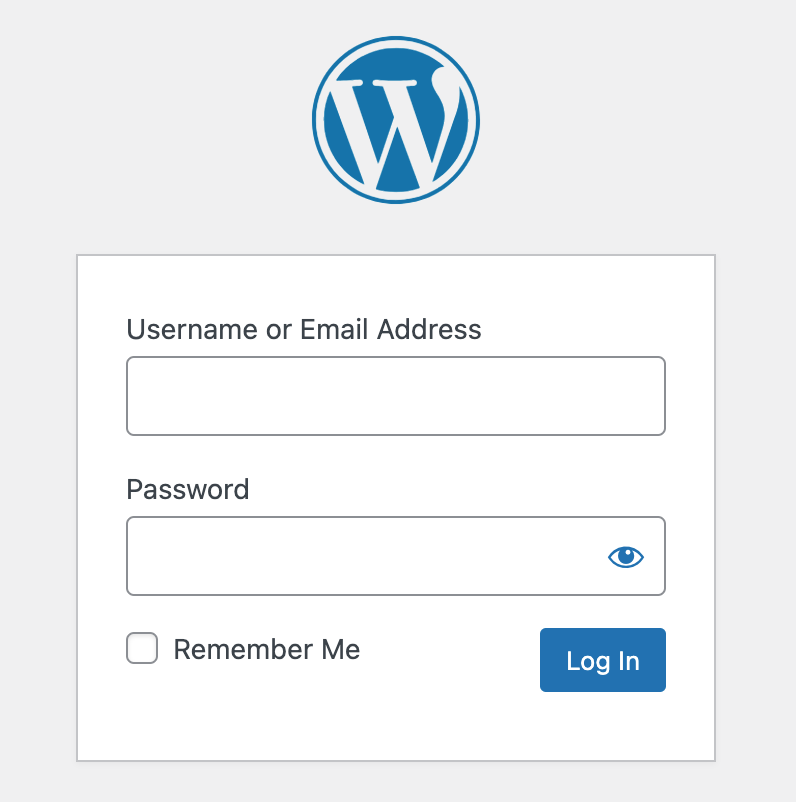
ในขณะที่ติดตั้ง WordPress CMS จะตั้งค่าบัญชีผู้ดูแลระบบให้คุณโดยอัตโนมัติ หากคุณกำหนดค่า WordPress ด้วยตนเอง คุณจะต้องสร้างผู้ดูแลระบบด้วยชื่อผู้ใช้และรหัสผ่าน
ใช้ข้อมูลประจำตัวเหล่านี้ เพื่อเข้าสู่แดชบอร์ดผู้ดูแลระบบและควบคุมไซต์ WordPress ของคุณโดยสมบูรณ์ คุณยังสามารถสร้างบัญชีหลายบัญชีสำหรับผู้ใช้รายอื่นได้ด้วยการกำหนดบทบาทของพวกเขาสำหรับระดับการเข้าถึงที่แตกต่างกัน
การจำกัดการเข้าถึงแดชบอร์ดของผู้ดูแลระบบทำให้มั่นใจได้ว่าเฉพาะผู้ใช้ที่ได้รับอนุญาตเท่านั้นที่สามารถเข้าสู่เว็บไซต์ของคุณได้ สิ่งนี้จะช่วยป้องกันเหตุการณ์อันไม่พึงประสงค์และความเปราะบาง
เพื่อเสริมความปลอดภัย คุณยังสามารถ ซ่อน URL ผู้ดูแลระบบ WordPress หรือ ปรับแต่ง URL ของหน้าเข้าสู่ระบบได้
คุณต้องการทดสอบไซต์ WordPress ของคุณในสภาพแวดล้อมท้องถิ่นก่อนใช้งานจริงหรือไม่? ตรวจสอบบล็อกนี้ → 5 ขั้นตอนง่าย ๆ ในการติดตั้ง WordPress บน Localhost
วิธีค้นหา URL เข้าสู่ระบบ WordPress
ตามค่าเริ่มต้น WordPress จะใช้ โครงสร้างลิงก์มาตรฐาน สำหรับหน้าเข้าสู่ระบบ อย่างไรก็ตาม โฮสต์เว็บบางแห่งใช้มาตรการรักษาความปลอดภัยโดยการเปลี่ยน URL เข้าสู่ระบบ WordPress โดยอัตโนมัติ
มาดูกัน ว่าคุณสามารถค้นหา URL สำหรับเข้าสู่ระบบ WordPress ในทั้งสองกรณีได้อย่างไร :
URL เข้าสู่ระบบผู้ดูแลระบบ WordPress เริ่มต้น
WordPress กำหนดโครงสร้าง URL มาตรฐาน สำหรับหน้าเข้าสู่ระบบ เว้นแต่คุณจะเปลี่ยนรหัส
ระหว่างการติดตั้ง คุณสามารถตั้งค่าไซต์ของคุณในไดเร็กทอรีรากของโดเมน ในไดเร็กทอรีย่อย หรือแม้แต่ในโดเมนย่อยก็ได้ URL เข้าสู่ระบบจะแตกต่างกันมาก ขึ้นอยู่กับตำแหน่งของเว็บไซต์ของคุณ
หากคุณ ติดตั้ง WordPress ในไดเรกทอรีรากของโดเมนของคุณ URL เข้าสู่ระบบเริ่มต้นจะเป็นดังนี้:
- mywebsite.com/admin
- mywebsite.com/login
- mywebsite.com/wp-admin
- mywebsite.com/wp-login.php
*คุณต้องแทนที่ website.com ของฉัน ด้วยชื่อโดเมนส่วนตัวของคุณ
URL เข้าสู่ระบบ WordPress บนไดเร็กทอรีย่อยหรือโดเมนย่อย
หากคุณติดตั้ง WordPress ในไดเร็กทอรีย่อย เช่น mywebsite.com/blog/ URL ล็อกอินเริ่มต้นจะรวมไดเร็กทอรีย่อยด้วย:
- mywebsite.com/blog/wp-admin
- mywebsite.com/blog/wp-login.php
หากคุณติดตั้ง WordPress บนโดเมนย่อย เช่น blog.mywebsite.com URL เข้าสู่ระบบเริ่มต้นจะรวมโดเมนย่อยด้วย:
- blog.mywebsite.com/wp-admin
- blog.mywebsite.com/wp-login.php
โปรดจำไว้ว่านี่เป็นเส้นทางเริ่มต้น ในบางกรณี ผู้ให้บริการโฮสติ้งอาจใช้มาตรการรักษาความปลอดภัย ที่เปลี่ยน URL เข้าสู่ระบบเริ่มต้นโดยอัตโนมัติเพื่อเพิ่มความปลอดภัย
ตรวจสอบแดชบอร์ดโฮสติ้งของคุณ หากคุณไม่พบ URL สำหรับเข้าสู่ระบบโดยใช้วิธีการเหล่า นี้ ผู้ให้บริการโฮสติ้งหลายรายให้ URL โดยตรงของการติดตั้ง WordPress ของคุณ คุณยังสามารถติดต่อพวกเขาเพื่อขอความช่วยเหลือได้
4 วิธีง่ายๆ ในการจัดการ URL เข้าสู่ระบบ WordPress ของคุณ
เมื่อจัดการหลายเว็บไซต์ด้วย URL เข้าสู่ระบบที่กำหนดเอง อาจเป็นเรื่องยากที่จะจดจำที่อยู่ทั้งหมด ต่อไปนี้เป็นวิธีง่ายๆ ในการจัดการ URL เข้าสู่ระบบ WordPress ของคุณ:
1. ใช้ตัวเลือก “จดจำฉัน”
ทำเครื่องหมายที่ตัวเลือก "จดจำฉัน" ในแบบฟอร์มเข้าสู่ระบบเมื่อเข้าสู่ระบบ ระบบจะจัดเก็บข้อมูลรับรองการเข้าสู่ระบบของคุณ สิ่งนี้มีประโยชน์อย่างยิ่งสำหรับผู้ใช้บ่อยครั้งที่ต้องการเข้าถึงอย่างรวดเร็วโดยไม่ต้องพิมพ์รายละเอียดทุกครั้ง
2. เพิ่มลิงค์เข้าสู่ระบบไปยังเว็บไซต์ WordPress ของคุณ
หากคุณประสบปัญหาในการจดจำลิงก์เข้าสู่ระบบ WordPress คุณสามารถเพิ่มบุ๊กมาร์กลงในแถบบุ๊กมาร์กของเบราว์เซอร์ได้ คุณยังสามารถรวมลิงก์เข้าสู่ระบบ WordPress ไว้ในส่วนหัว ส่วนท้าย หรือแถบด้านข้างของเว็บไซต์ของคุณได้
ด้านล่างนี้ เราจะแสดงให้คุณเห็น 2 วิธีที่แตกต่างกันในการดำเนินการนี้:
i) การเพิ่มลิงค์เข้าสู่ระบบให้กับเมนู
ขั้นแรก เข้าสู่ระบบแดชบอร์ด WordPress ของคุณโดยใช้ข้อมูลประจำตัวของผู้ดูแลระบบ จากแถบด้านซ้าย ให้ค้นหาและคลิก Appearance จากนั้นเลือก เมนู
ในหน้าเมนู คุณจะเห็นแท็บต่างๆ คลิกที่แท็บ ลิงก์แบบกำหนดเอง เพื่อขยาย
คุณจะพบสองฟิลด์ในส่วน ลิงก์ที่กำหนดเอง ที่ขยาย: URL และ ข้อความลิงก์ ป้อน URL เข้าสู่ระบบ WordPress ของคุณ (โดยทั่วไปคือโดเมนของคุณตามด้วย “/wp-login.php” หรือ “/wp-admin”) ในช่อง “URL” ในช่อง "ข้อความลิงก์" ให้พิมพ์ข้อความที่คุณต้องการแสดงสำหรับลิงก์เข้าสู่ระบบของคุณ เช่น การเข้าสู่ระบบ หรือ การเข้าสู่ระบบของผู้ดูแลระบบ
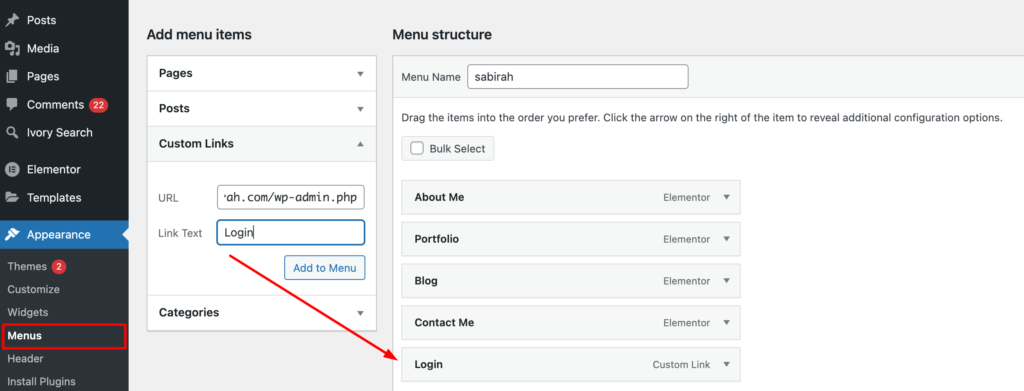
หลังจากป้อน URL สำหรับเข้าสู่ระบบและข้อความแล้ว ให้คลิกปุ่ม "เพิ่มในเมนู" นี่จะเป็นการเพิ่มลิงก์ที่กำหนดเองลงในเมนูของคุณทางด้านขวา
อย่าลืมบันทึกการเปลี่ยนแปลงของคุณ เลื่อนลงไปที่ด้านล่างของหน้าเมนูแล้วคลิกที่ปุ่ม บันทึกเมนู
ii) การใช้ Meta Widget
มีตัวเลือกอื่นในการเพิ่มลิงค์เข้าสู่ระบบ WordPress ของคุณไปยังเว็บไซต์ของคุณ คุณสามารถใช้วิดเจ็ตเริ่มต้นที่เรียกว่า Meta
จากแถบด้านข้างซ้ายของแดชบอร์ด WordPress ให้ไปที่ รูปลักษณ์ → วิดเจ็ต จากนั้นคลิกที่เครื่องหมาย “+” ที่มุมซ้ายบน จะให้รายการวิดเจ็ตที่มีอยู่ทั้งหมดแก่คุณ ค้นหาวิดเจ็ต “Meta” ที่นี่
หลังจากนั้น ให้ลาก วิดเจ็ต Meta แล้ววางลงในแถบด้านข้างหรือส่วนท้ายที่ต้องการทางด้านขวา
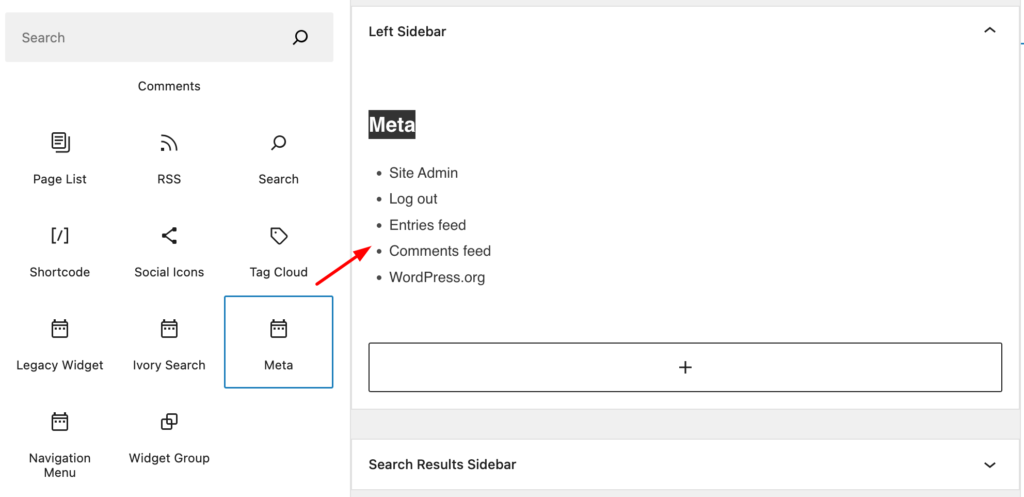
วิดเจ็ต Meta มักจะมีลิงก์เข้าสู่ระบบ, รายการ RSS, RSS ความคิดเห็น และลิงก์ WordPress.org ผู้เยี่ยมชมสามารถ ใช้ลิงก์ "เข้าสู่ระบบ" เพื่อเข้าถึงหน้าเข้าสู่ระบบ ปรับแต่งการตั้งค่าวิดเจ็ตหากจำเป็น
คลิกที่ปุ่ม "อัปเดต" เพื่อบันทึกการกำหนดค่าวิดเจ็ต
3. ใช้การรับรองความถูกต้องด้วยสองปัจจัย (2FA)
เพิ่มความปลอดภัยในการเข้าสู่ระบบของคุณโดยการใช้การตรวจสอบสิทธิ์แบบสองปัจจัย สิ่งนี้จะเพิ่มการป้องกันอีกชั้นหนึ่ง แม้ว่าจะมีใครบางคนสามารถค้นหา URL สำหรับเข้าสู่ระบบของคุณได้ก็ตาม
รหัสผ่านเพียงอย่างเดียวอาจ เสี่ยงต่อการโจมตี เช่น การใช้กำลังดุร้ายและฟิชชิ่ง 2FA ทำให้บุคคลที่ไม่ได้รับอนุญาตเข้าถึงเว็บไซต์ของคุณได้ยากขึ้นอย่างมาก ช่วยปกป้องข้อมูลที่ละเอียดอ่อน เช่น ข้อมูลผู้ใช้ ธีม ปลั๊กอิน และเนื้อหาเว็บไซต์จากการเข้าถึงหรือแก้ไขโดยไม่ได้รับอนุญาต
คุณสามารถทำได้โดยใช้ปลั๊กอิน WordPress ติดตั้ง ปลั๊กอินการตรวจสอบสิทธิ์แบบสองปัจจัย จากที่เก็บปลั๊กอิน WordPress
คำแนะนำปลั๊กอิน: 1) Google Authenticator ของ miniOrange 2) การตรวจสอบสิทธิ์แบบสองปัจจัย
4. จำกัดความพยายามในการเข้าสู่ระบบ
ใช้ปลั๊กอินหรือใช้โค้ดเพื่อจำกัดจำนวนครั้งในการเข้าสู่ระบบ ซึ่งจะช่วยป้องกันการโจมตีแบบ bruteforce ในหน้าเข้าสู่ระบบของคุณ
ตามค่าเริ่มต้น WordPress อนุญาตให้พยายามเข้าสู่ระบบได้ไม่จำกัด ซึ่งสามารถเปิดประตูสู่การโจมตีแบบดุร้ายได้ การจำกัดจำนวนครั้งในการพยายามเข้าสู่ระบบเว็บไซต์ของคุณจะช่วยลดความเสี่ยงนี้ได้อย่างมาก

- กำหนดขีดจำกัดที่สมเหตุสมผล (เช่น 3 ครั้ง) ภายในระยะเวลาที่กำหนด (เช่น 15 นาที)
- กำหนดระยะเวลาที่ที่อยู่ IP จะถูกล็อคหลังจากพยายามเกินขีดจำกัด (เช่น 1 ชั่วโมง)
ใช้ปลั๊กอินความปลอดภัยที่จำกัดความพยายามในการเข้าสู่ระบบ เช่น การล็อคการเข้าสู่ระบบ หรือคุณลักษณะการป้องกันการโจมตีแบบ Brute Force ของ Jetpack กำหนดการตั้งค่าเพื่อล็อคผู้ใช้หลังจากพยายามเข้าสู่ระบบไม่สำเร็จหลายครั้งในช่วงเวลาที่กำหนด
ลองดูรายการตรวจสอบความปลอดภัยเว็บไซต์ WordPress โดยละเอียดสำหรับปี 2024
ปัญหาการเข้าสู่ระบบ WordPress ทั่วไปมากกว่า 5 รายการ & วิธีแก้ไข
เรามาหารือเกี่ยวกับอุปสรรคทั่วไปที่คุณอาจเผชิญขณะลงชื่อเข้าใช้ไซต์ WordPress ของคุณและวิธีแก้ไข
- รหัสผ่านสูญหายหรือลืม
- แคชและคุกกี้
- การรบกวนปลั๊กอิน / ธีม
- ไฟล์เข้าสู่ระบบเสียหาย
- เปลี่ยนเส้นทาง WordPress หรือ URL ของไซต์
- ไฟล์ .htaccess ที่เสียหาย
1. รหัสผ่านสูญหายหรือลืม
อุปสรรค์ที่พบบ่อยที่สุดประการหนึ่งคือการลืมรหัสผ่านหรือลืมรหัสผ่าน โชคดีที่ WordPress มีวิธีง่ายๆ ในการรีเซ็ต
วิธีแก้ไข: คลิกปุ่ม ลืมรหัสผ่านใช่ไหม ลิงค์ในหน้าเข้าสู่ระบบ กรอกชื่อผู้ใช้หรือที่อยู่อีเมลของคุณ WordPress จะส่งลิงก์ให้คุณทางอีเมลเพื่อรีเซ็ตรหัสผ่านของคุณ ตรวจสอบโฟลเดอร์สแปมของคุณหากคุณไม่พบอีเมลในกล่องจดหมายของคุณ
2. แคชและคุกกี้
บางครั้งแคชและคุกกี้ของเบราว์เซอร์อาจส่งผลต่อเซสชันการเข้าสู่ระบบของคุณ โดยเฉพาะอย่างยิ่งหากคุณเพิ่งอัปเดตไซต์หรือรหัสผ่าน WordPress ของคุณ
วิธีแก้ไข: ล้างแคชและคุกกี้ของเบราว์เซอร์ของคุณ กระบวนการนี้จะแตกต่างกันไปขึ้นอยู่กับเบราว์เซอร์ คุณสามารถตรวจสอบส่วนความช่วยเหลือของเบราว์เซอร์ของคุณเพื่อดูคำแนะนำ เมื่อเคลียร์แล้ว ให้ลองเข้าสู่ระบบอีกครั้ง เป็นความคิดที่ดีที่จะรีสตาร์ทเบราว์เซอร์ของคุณหลังจากขั้นตอนนี้
3. การรบกวนปลั๊กอิน/ธีม
ในบางครั้ง ปลั๊กอินหรือธีมอาจทำให้เกิดความขัดแย้งในการเข้าสู่ระบบ โดยเฉพาะอย่างยิ่งหากมีการเขียนโค้ดไม่ดีหรือเข้ากันไม่ได้กับเวอร์ชัน WordPress ของคุณ
วิธีแก้ไข: เพื่อวินิจฉัยสิ่งนี้ ให้ปิดการใช้งานปลั๊กอินทั้งหมดและเปลี่ยนไปใช้ธีม WordPress เริ่มต้น (เช่น Twenty Twenty-One) เข้าถึงเว็บไซต์ของคุณผ่านทาง FTP หรือตัวจัดการไฟล์โฮสติ้งของคุณ
- ไปที่ไดเร็กทอรี "wp-content"
- เปลี่ยนชื่อโฟลเดอร์ ปลั๊กอิน เป็น Plugins_old และเปลี่ยนชื่อโฟลเดอร์ ธีม ของคุณเพื่อสลับไปใช้ธีมเริ่มต้นชั่วคราว
- หลังจากเข้าถึงได้อีกครั้ง ให้เปิดใช้งานปลั๊กอินและธีมแต่ละรายการอีกครั้งเพื่อระบุผู้กระทำผิด
4. ไฟล์เข้าสู่ระบบที่เสียหาย
ไฟล์ wp-login.php อาจเสียหายได้เนื่องจากการพยายามแฮ็กหรือการอัปเดตที่ผิดพลาด
วิธีแก้ไข: แทนที่ไฟล์ wp-login.php ด้วยสำเนาใหม่ ดาวน์โหลดแพ็คเกจ WordPress ล่าสุดจากเว็บไซต์อย่างเป็นทางการ จากนั้นแตกไฟล์ wp-login.php และอัปโหลดไปยังเซิร์ฟเวอร์ของคุณ มันจะมาแทนที่ไฟล์เก่า ตรวจสอบให้แน่ใจว่าคุณสำรองข้อมูลไซต์ WordPress ของคุณก่อนที่จะทำการเปลี่ยนแปลงใด ๆ
5. เปลี่ยนเส้นทาง WordPress หรือ URL ของไซต์
การตั้งค่า WordPress หรือ URL ของไซต์ไม่ถูกต้องอาจทำให้เกิดปัญหาในการเข้าสู่ระบบได้ สิ่งนี้มักเกิดขึ้นหลังจากย้ายเว็บไซต์ของคุณไปยังที่ใหม่
วิธีแก้ไข: คุณสามารถ แก้ไข URL ได้โดยตรงจากไฟล์ wp-config.php เข้าถึงไซต์ของคุณผ่าน FTP ค้นหา wp-config.php และเพิ่มบรรทัดเหล่านี้:
define('WP_HOME','http://example.com'); define('WP_SITEURL','http://example.com');หมายเหตุสำคัญ: แทนที่ http://example.com ด้วย URL ไซต์จริงของคุณ การเปลี่ยนแปลงนี้บังคับให้ WordPress ใช้ URL ที่ถูกต้อง
อ่าน : วิธีสร้าง URL เข้าสู่ระบบที่กำหนดเองเพื่อเพิ่มความปลอดภัยให้กับเว็บไซต์ของคุณ
6. ไฟล์ .htaccess ที่เสียหาย
ไฟล์ .htaccess ที่เสียหายอาจทำให้เกิดปัญหาในการเข้าสู่ระบบได้
วิธีแก้ไข: รีเซ็ตไฟล์ .htaccess ของคุณผ่าน FTP ของคุณ เข้าสู่ไซต์ FTP ของคุณและค้นหาไฟล์ .htaccess ในไดเร็กทอรีราก จากนั้นเปลี่ยนชื่อเหมือนอะไรบางอย่าง . htaccess_old จากนั้น ลงชื่อเข้าใช้แดชบอร์ด WordPress ของคุณแล้วไปที่ การตั้งค่า → ลิงก์ถาวร สุดท้าย คลิก บันทึกการเปลี่ยนแปลง เพื่อสร้างไฟล์ .htaccess ใหม่
หมายเหตุสำคัญ: ทดสอบการเปลี่ยนแปลงใดๆ บน ไซต์ชั่วคราว ก่อนที่จะนำไปใช้บนเว็บไซต์ที่ใช้งานจริงของคุณ
เคล็ดลับในการจัดการและรักษาความปลอดภัย URL เข้าสู่ระบบ WordPress ของคุณ
หน้าเข้าสู่ระบบเป็นประตูสู่พื้นที่ผู้ดูแลระบบของเว็บไซต์ของคุณ ดังนั้นคุณต้องระมัดระวังในการรักษาสถานที่นี้ให้ปลอดภัยและได้รับการปกป้อง ด้านล่างนี้เป็นแนวทางปฏิบัติที่ดีที่คุณสามารถใช้ได้-
- ใช้รหัสผ่านที่แข็งแกร่ง
- อัปเดต WordPress ของคุณอยู่เสมอ
- ตรวจสอบกิจกรรมการเข้าสู่ระบบ
- เปลี่ยนชื่อผู้ใช้ผู้ดูแลระบบเริ่มต้น
- ใช้การเข้ารหัส SSL
- ใช้ไฟร์วอลล์เว็บไซต์
1. ใช้รหัสผ่านที่รัดกุม
รหัสผ่านที่รัดกุมคือปราการด่านแรกของคุณ ควร ซับซ้อน ยาว และไม่ซ้ำกัน โดยผสมผสานระหว่างตัวอักษรตัวพิมพ์ใหญ่และตัวพิมพ์เล็ก ตัวเลข และอักขระพิเศษ หลีกเลี่ยงการใช้คำทั่วไป ลำดับที่คาดเดาได้ หรือข้อมูลส่วนบุคคลที่สามารถเดาหรือรับได้ง่ายผ่านทางวิศวกรรมสังคม
อัปเดตรหัสผ่านของคุณเป็นประจำและใช้เครื่องมือจัดการรหัสผ่านเพื่อสร้างและจัดเก็บรหัสผ่านที่ซับซ้อน สิ่งนี้ทำให้แน่ใจได้ว่าคุณจะรักษาระดับความปลอดภัยไว้ในระดับสูงโดยไม่เสี่ยงต่อการลืมข้อมูลประจำตัวของคุณ
2. อัปเดต WordPress ของคุณอยู่เสมอ
อัปเดตคอร์ ธีม และปลั๊กอิน WordPress ของคุณเป็นประจำ นักพัฒนามักปล่อยการอัปเดตเพื่อแก้ไขช่องโหว่ หากคุณเพิกเฉยต่อการอัปเดตล่าสุดเหล่านี้ ผู้โจมตีอาจถูกโจมตีจากไซต์ของคุณ
เปิดใช้งานการอัปเดตอัตโนมัติสำหรับแกน WordPress และเลือกปลั๊กอินและธีมตามความเหมาะสม หรือตรวจสอบการอัปเดตในแดชบอร์ด WordPress ของคุณเป็นประจำและนำไปใช้ทันที
สำรองข้อมูลไซต์ของคุณก่อนทำการอัปเดตเพื่อหลีกเลี่ยงการสูญเสียข้อมูล
3. ตรวจสอบกิจกรรมการเข้าสู่ระบบ
คอยดูว่าใครเข้าสู่ระบบไซต์ WordPress ของคุณและเมื่อใด มันจะช่วยให้คุณตรวจจับความพยายามในการเข้าถึงโดยไม่ได้รับอนุญาตได้อย่างรวดเร็ว
ติดตั้งปลั๊กอินความปลอดภัยที่มีความสามารถในการตรวจสอบการเข้าสู่ระบบ ปลั๊กอินเช่น “Sucuri Security” หรือ “Wordfence Security” นำเสนอฟีเจอร์ความปลอดภัยที่ครอบคลุม รวมถึงบันทึกกิจกรรมการเข้าสู่ระบบ ตรวจสอบบันทึกเหล่านี้เป็นประจำเพื่อระบุกิจกรรมที่น่าสงสัย
4. เปลี่ยนชื่อผู้ใช้ผู้ดูแลระบบเริ่มต้น
หลีกเลี่ยงการใช้ “ผู้ดูแลระบบ” เป็นชื่อผู้ใช้ของคุณ เนื่องจากเป็นการคาดเดาครั้งแรกสำหรับผู้โจมตีส่วนใหญ่ สร้างชื่อผู้ใช้ที่กำหนดเองระหว่างการติดตั้ง WordPress หรือเปลี่ยนในภายหลังผ่านฐานข้อมูล
การเปลี่ยนชื่อผู้ใช้เริ่มต้นเป็นตัวระบุที่ไม่ซ้ำกันทำให้ผู้โจมตีเจาะข้อมูลหน้าเข้าสู่ระบบของคุณได้ยากขึ้น
5. ใช้การเข้ารหัส SSL
การเข้ารหัส Secure Socket Layer (SSL) จะเข้ารหัสข้อมูลที่ส่งระหว่างเว็บไซต์ของคุณและเบราว์เซอร์ของผู้เยี่ยมชม ช่วยรักษาข้อมูลที่ละเอียดอ่อนของคุณให้ปลอดภัย เช่น ข้อมูลการเข้าสู่ระบบ รายละเอียดการชำระเงิน ฯลฯ
เปิดใช้งาน SSL บนเว็บไซต์ของคุณเพื่อเข้ารหัสเซสชันการเข้าสู่ระบบและปกป้อง URL เข้าสู่ระบบ WordPress ของคุณจากการสกัดกั้น ผู้ให้บริการโฮสติ้งที่มีชื่อเสียงหลายรายเสนอใบรับรอง SSL ฟรีพร้อมแพ็คเกจบริการของตน และต้องการเพียงไม่กี่คลิกเพื่อเปิดใช้งานไซต์ WordPress ของคุณ
6. ใช้ไฟร์วอลล์เว็บไซต์
การใช้ไฟร์วอลล์เว็บไซต์จะเพิ่มระดับความปลอดภัยให้กับไซต์ WordPress ของคุณโดยการบล็อกการรับส่งข้อมูลที่เป็นอันตรายและกรองภัยคุกคามที่อาจเกิดขึ้นก่อนที่จะไปถึงหน้าเข้าสู่ระบบของคุณ พิจารณาใช้บริการไฟร์วอลล์หรือปลั๊กอินที่มีชื่อเสียงเพื่อปรับปรุงการป้องกันเว็บไซต์ของคุณจากการโจมตีทางไซเบอร์
เนื่องจากหน้าเข้าสู่ระบบ WordPress เป็นเป้าหมายทั่วไปของแฮกเกอร์และเป็นช่องทางในการเข้าสู่แดชบอร์ดของคุณ การรักษาความปลอดภัยจากทุกด้านจึงเป็นสิ่งสำคัญ
ด้วยการทำตามคำแนะนำเหล่านี้ คุณสามารถจัดการและรักษาความปลอดภัย URL เข้าสู่ระบบ WordPress ของคุณได้อย่างมีประสิทธิภาพ จะช่วยลดความเสี่ยงในการเข้าถึงโดยไม่ได้รับอนุญาตและปกป้องเว็บไซต์ของคุณจากภัยคุกคามด้านความปลอดภัยที่อาจเกิดขึ้น
โปรดจำไว้ว่ามาตรการรักษาความปลอดภัยเชิงรุกเป็นกุญแจสำคัญในการรักษาความสมบูรณ์และความปลอดภัยในการนำเสนอตัวตนบนโลกออนไลน์ของคุณ
ตรวจสอบบล็อกนี้เพื่อดูรายการปลั๊กอินความปลอดภัย WordPress ที่ดีที่สุด 8 รายการสำหรับเว็บไซต์ของคุณ (ฟรี)
สรุป
เนื่องจากใช้งานง่ายและมีตัวเลือกการปรับแต่งมากมาย ผู้คนจำนวนมากจึงเปลี่ยนมาใช้ WordPress ทุกวัน ต้องใช้เพียงไม่กี่ขั้นตอนในการติดตั้ง WordPress บนคอมพิวเตอร์ของคุณ นอกจากนี้ แพลตฟอร์มโฮสติ้งยอดนิยมหลายแห่งยังมีการติดตั้ง WordPress เพียงคลิกเดียว
หลังจากติดตั้ง WordPress เป้าหมายแรกของคุณอาจเป็นการเข้าสู่แดชบอร์ด เพื่อให้คุณสามารถเริ่มทำงานกับเว็บไซต์ของคุณได้ ในการดำเนินการนี้ คุณจะต้องเปิด URL สำหรับเข้าสู่ระบบ
ด้านบน คุณจะพบหลายวิธีในการเข้าสู่แดชบอร์ด WordPress ของคุณ นอกจากนี้ คุณอาจต้องแก้ไข URL เข้าสู่ระบบเพื่อความปลอดภัยขั้นสูง หรือเพิ่มลิงก์บนเว็บไซต์เพื่อความสะดวกของคุณ
ตรวจสอบกระบวนการทั้งหมดและ ทำให้ระบบเข้าสู่ระบบของคุณง่าย กว่าที่เคย
คุณมีข้อสงสัยเพิ่มเติมเกี่ยวกับ URL เข้าสู่ระบบ WordPress หรือไม่? ใช้ส่วนความคิดเห็นด้านล่าง
